Strategy ONE
Controlador ODBC de MicroStrategy para SequeLink
El controlador ODBC de MicroStrategy para SequeLink le permite acceder a bases de datos de Microsoft Access o archivos de Microsoft Excel almacenados en un equipo Windows desde una plataforma Intelligence Server alojada en un equipo Linux. Los pasos siguientes le muestran cómo realizar las configuraciones necesarias en las distintas máquinas para admitir este tipo de configuración.
Preparación de la base de datos de Microsoft Access desde un servidor Intelligence alojado en Linux
Debe completar los pasos a continuación para acceder a una base de datos de Access almacenada en un equipo Windows desde un Intelligence Server alojado en un equipo Linux.
En la máquina Windows donde está almacenada la base de datos de Access, debe crear un DSN para conectarse a la base de datos de Access. Para obtener instrucciones sobre cómo crear un DSN, consulte Crear un DSN para una fuente de datos.
- En la máquina Windows que almacena la base de datos de Access a la que conectarse, instale el servidor de socket ODBC de SequeLink. Se puede instalar como parte de la instalación de MicroStrategy y se incluye en las opciones Otros componentes del paquete de productos de MicroStrategy (consulte Seleccionar componentes).
El servidor de socket ODBC SequeLink que se proporciona con la instalación de MicroStrategy es para uso exclusivo con el paquete de productos de MicroStrategy. Usted no tiene licencia para utilizar este producto con ninguna aplicación que no sea de productos de MicroStrategy.
- En el equipo Windows en el que ha instalado el servidor de socket ODBC de SequeLink, vaya a la página Complemento de la consola de administración de SequeLink.
- En Raíz de consola, ir a SequeLink 6.0 Manager > Conectado a SLAgent55 > Servicios de SequeLink > SLSocket55 > Configuración > Configuración del origen de datos.
- Desde el Acción menú , vaya a Nuevo > Origen de datos.
- Escriba un nombre descriptivo para el nuevo origen de datos; por ejemplo,
Access Data Source. - Expanda el nuevo origen de datos y seleccione Avanzadas.
- Clic con el botón derecho Fuente de datosSOCODBCConnStr y seleccione Propiedades. Se abre el cuadro de diálogo Propiedades de DataSourceSOCODBCCConnStr.
- En el Valor campo, tipo
DSN=AccessDSN, dondeAccessDSNes el DSN que creó para conectarse a la base de datos de Access. Esto es diferente de la fuente de datos que creó como parte de los pasos para configurar el servidor de socket ODBC de SequeLink. - Haga clic en Aceptar.
- Dentro del mismo origen de datos, seleccione Seguridad del usuario.
- Clic con el botón derecho DataSourceLogonMethod y seleccione Propiedades.
- Desde el Valor en la lista desplegable, seleccione Anónimo.
- Haga clic en Aceptar.
- Haga clic con el botón derecho en el origen de datos, elija Todas las tareas y seleccione Guardar configuración.
- En el equipo Linux en el que se aloja Intelligence Server, debe configurar el controlador ODBC de MicroStrategy para SequeLink a fin de conectar con la base de datos de Access. Para obtener instrucciones sobre cómo realizar esta configuración, consulte Configurar el controlador ODBC de MicroStrategy para SequeLink.
Preparación del archivo de Microsoft Excel desde un servidor Intelligence alojado en Linux
Debe completar los pasos a continuación para acceder a archivos Excel almacenados en un equipo Windows desde un Intelligence Server alojado en un equipo Linux
En la máquina Windows donde está almacenado el archivo Excel, debe preparar el archivo Excel como una fuente de datos válida. Para obtener instrucciones sobre cómo preparar un archivo Excel, consulte Preparar un archivo Excel como origen de datos válido.
En la máquina con Windows donde está almacenado el archivo de Excel, debe crear un DSN para conectarse al archivo de Excel. Para obtener instrucciones sobre cómo crear un DSN para un archivo Excel, consulte Usar el archivo Excel como origen de datos.
- En la máquina Windows que almacena los archivos de Excel a los que conectarse, instale el servidor de socket ODBC de SequeLink. Se puede instalar como parte de la instalación de MicroStrategy y se incluye en las opciones Otros componentes del paquete de productos de MicroStrategy (consulte Seleccionar componentes).
- En el equipo Windows en el que ha instalado el servidor de socket ODBC de SequeLink, vaya a la página Complemento de la consola de administración de SequeLink.
- En Raíz de consola, expandir SequeLink 6.0 Manager, expandir Conectado a SLAgent55, expandir Servicios de SequeLink, expandir SLSocket55, expandir Configuración y, a continuación, seleccione Configuración del origen de datos.
- Desde el Acción menú, señale Nuevo y seleccione Origen de datos. Se crea una nueva fuente de datos en Configuración de fuente de datos.
- Escriba un nombre descriptivo para el nuevo origen de datos; por ejemplo,
Excel Data Source. - Expanda el nuevo origen de datos y seleccione Avanzadas.
- Clic con el botón derecho Fuente de datosSOCODBCConnStr y seleccione Propiedades. Se abre el cuadro de diálogo Propiedades de DataSourceSOCODBCCConnStr.
- En el Valor campo, tipo
DSN=ExcelDSN, dondeExcelDSNes el DSN que ha creado para conectarse al archivo Excel. Esto es diferente de la fuente de datos que creó como parte de los pasos para configurar el servidor de socket ODBC de SequeLink. - Haga clic en Aceptar.
- Dentro del mismo origen de datos, seleccione Seguridad del usuario.
- Clic con el botón derecho DataSourceLogonMethod y seleccione Propiedades. Se abre el cuadro de diálogo Propiedades de DataSourceLogonMethod.
- Desde el Valor en la lista desplegable, seleccione Anónimo. Esto permite la conexión al archivo de Excel sin utilizar un nombre de usuario y contraseña.
- Haga clic en Aceptar.
- Haga clic con el botón derecho en el origen de datos, elija Todas las tareas y seleccione Guardar configuración.
- En el equipo Linux en el que se aloja Intelligence Server, debe configurar el controlador ODBC de MicroStrategy para que SequeLink se conecte a los archivos Excel. Para obtener instrucciones sobre cómo realizar esta configuración, consulte Configurar el controlador ODBC de MicroStrategy para SequeLink.
Configurar el controlador ODBC de MicroStrategy para SequeLink
Los pasos a continuación le muestran cómo configurar el controlador de ODBC de MicroStrategy para SequeLink para acceder a bases de datos de Microsoft Access o a archivos de Excel almacenados en un equipo Windows:
- En el equipo Linux que aloja Intelligence Server, vaya a
HOME_PATHdóndeHOME_PATHes el directorio que ha especificado como directorio inicial durante la instalación. - Abrir la
odbc.ini.exampley busque la sección que empieza por[SequeLinkODBC]. Copie esta sección en elodbc.iniarchivo. Para obtener más información sobre los parámetros, consulte la documentación de DataDirect en http://media.datadirect.com/download/docs/odbc/allodbc/help.html. - Edite los parámetros que se enumeran a continuación:
- Host: escriba la dirección IP del equipo Windows en el que se almacenan la base de datos de Access o los archivos Excel.
- ServerDataSource: escriba el nombre del origen de datos para la base de datos de Access o el archivo de Excel al que se conectará como origen de datos. Este es el nombre del origen de datos que ha definido al configurar el servidor de socket ODBC de SequeLink, tal y como se muestra en la imagen de ejemplo siguiente:
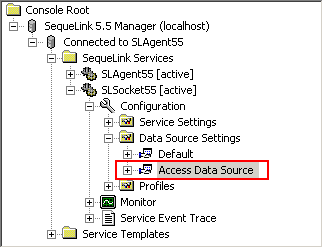
- Guarde el
odbc.iniarchivo. - Reinicie el servidor de inteligencia.
